Pour résumer ma méthode de configuration, elle peut être considérée comme un mémo. Cette méthode est compatible avec win10 et win11.
1. Télécharger opencv : adresse de téléchargement du site officiel OpenCV - Open Computer Vision Library
Allez d'abord sur le site officiel d'opencv pour télécharger l'opencv sur la plateforme win. Après décompression, vous pouvez voir les deux dossiers suivants — build et sources. Le build est le dossier officiel qui a été compilé pour nous et peut être utilisé directement. Pour joueurs avancés à essayer.
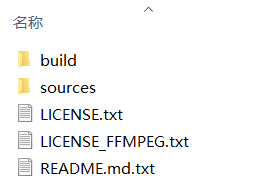
2. Configuration des variables d'environnement informatique
【Cet ordinateur】->Clic droit->【Propriétés】
Voir à droite, sélectionnez [Paramètres système avancés]
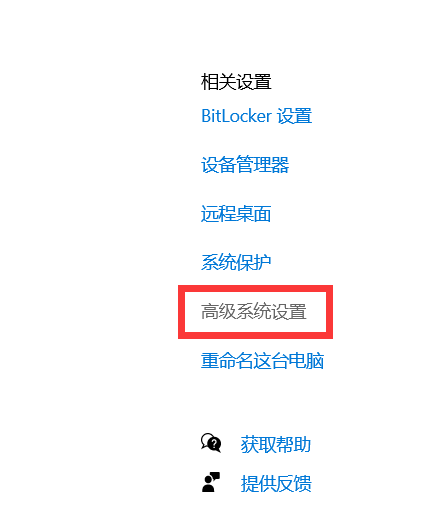

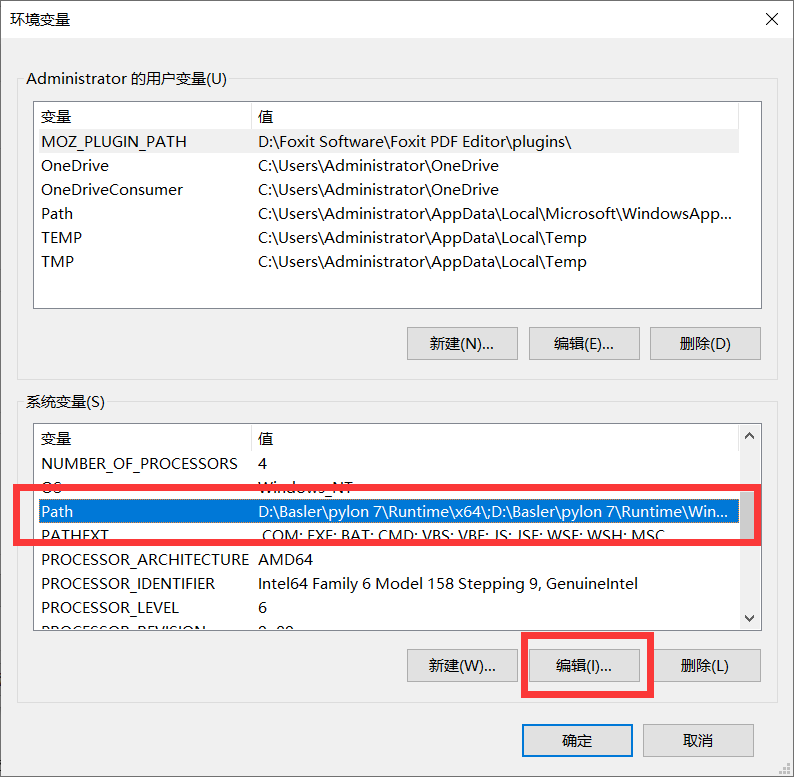
Dans le dossier opencv que vous venez de télécharger, entrez depuis build, recherchez le bac x64, copiez le chemin
[Notez que bin n'est pas lib]
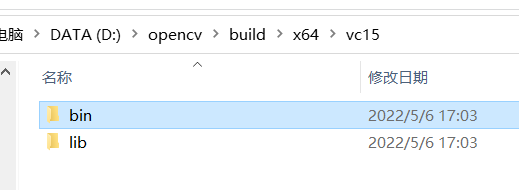
Ajoutez le chemin du dossier bin à la variable d'environnement

Cliquez sur OK pour terminer la configuration des variables d'environnement.
3. Configurer dans VS
Comment configurer un seul projet :
Créez un projet C++ vide :

Vérifiez d'abord si c'est x64

Si c'est x86 ici, n'oubliez pas de le changer en x64 d'abord.
Faites un clic droit sur le projet et sélectionnez les propriétés

Dans les propriétés, définissez d'abord le [Répertoire inclus] de [Répertoire VC++], cliquez sur Modifier
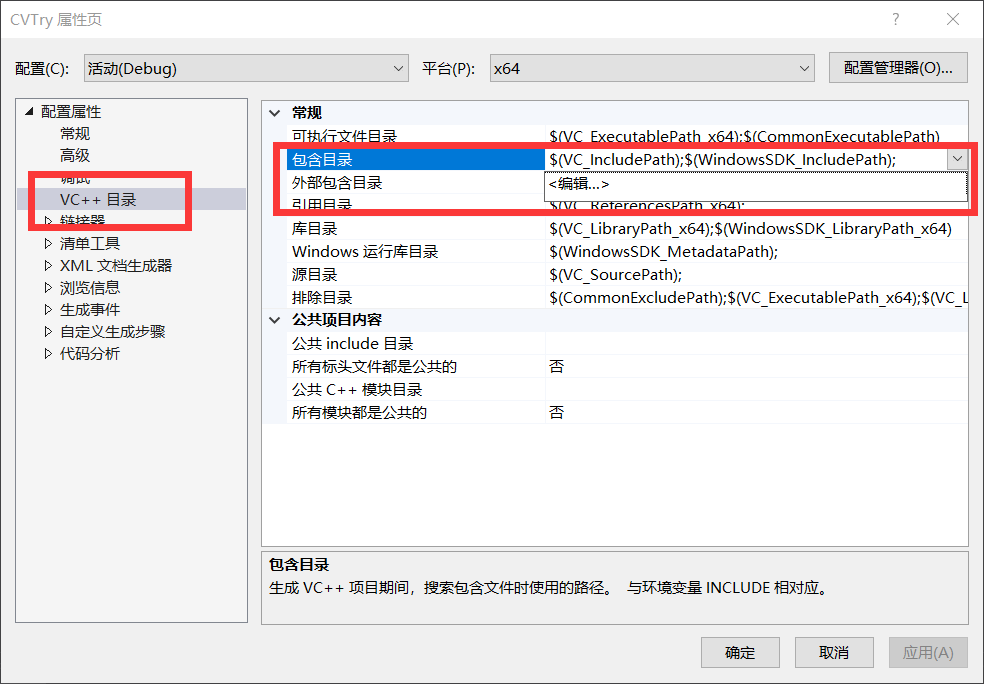
Trouvez ces deux répertoires sous build et ajoutez-les séparément, confirmez

Ajouter un répertoire de bibliothèque :
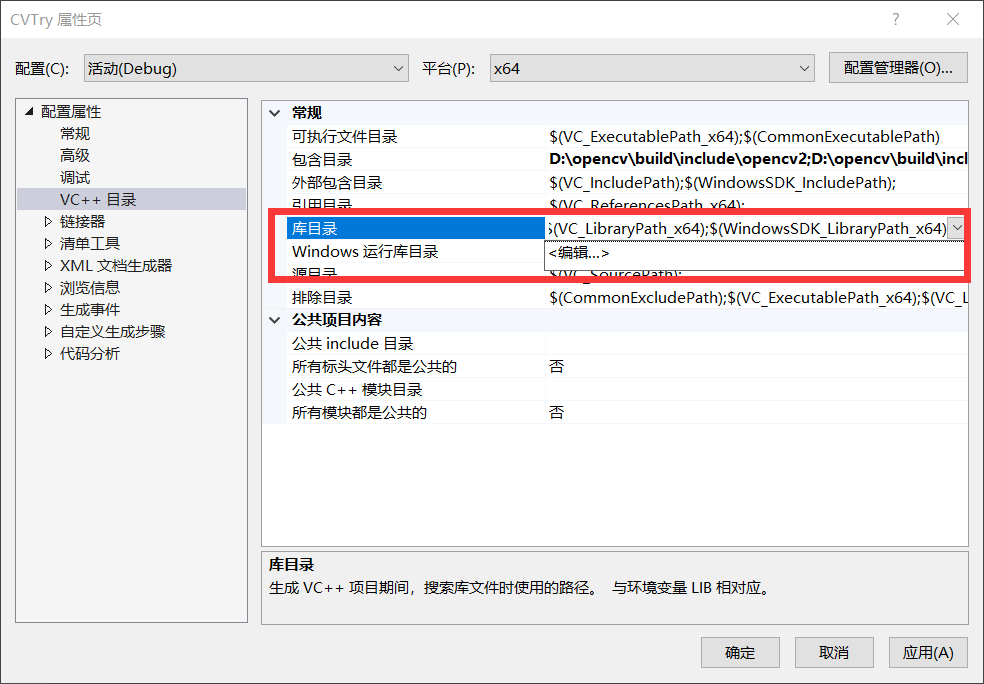

La configuration de [répertoire VC++] est terminée, ajoutez [dépendances supplémentaires] dans [éditeur de liens] -> [entrée]
 Trouvez ces deux fichiers dans le répertoire de la bibliothèque à l'instant
Trouvez ces deux fichiers dans le répertoire de la bibliothèque à l'instant
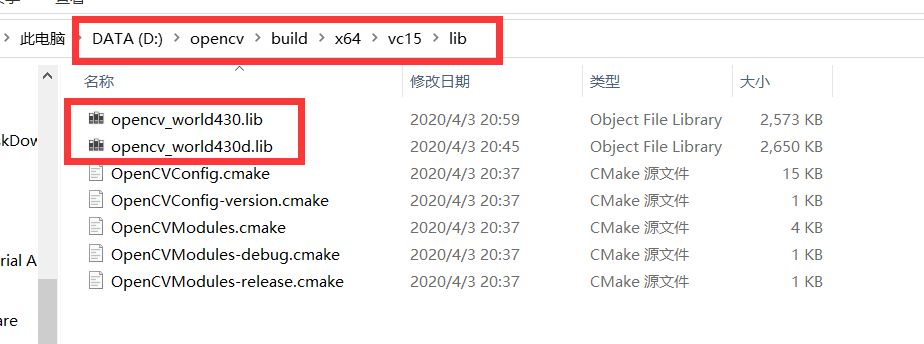
Copiez le nom dans [Dépendances supplémentaires] 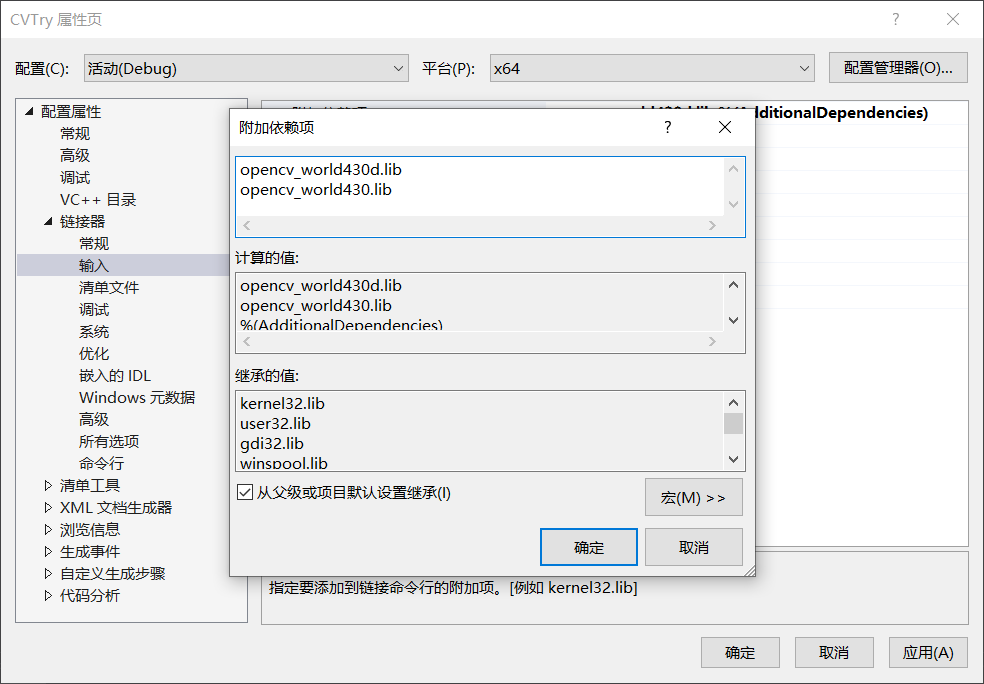
Celui avec d ici est pour Debug, et celui sans d est pour Release. Si vous n'avez besoin que de Debug, ajoutez-en un avec d.
【Application】->【OK】
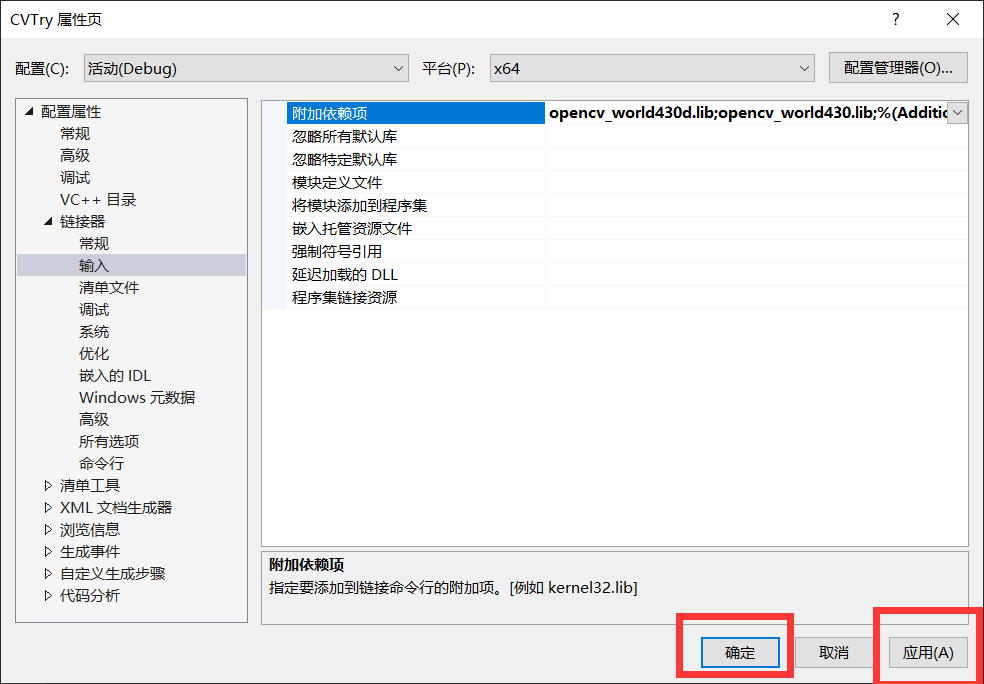
À ce stade, la configuration de l'environnement est terminée.
Essayons une simple routine d'affichage d'image. Si l'image peut être affichée normalement, la configuration est réussie.
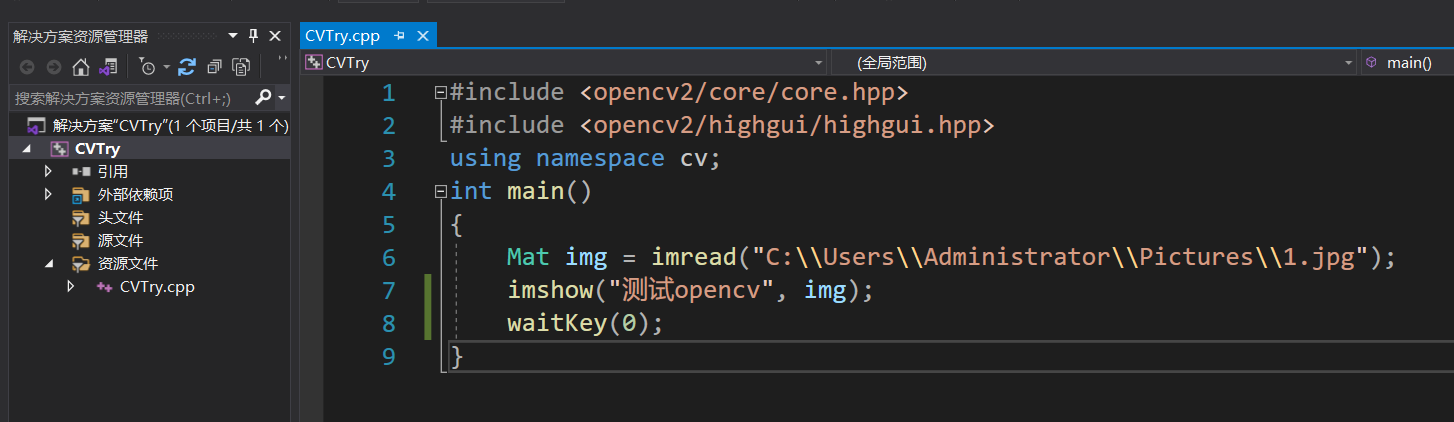
#include <opencv2/core/core.hpp>
#include <opencv2/highgui/highgui.hpp>
using namespace cv;
int main()
{
Mat img = imread("C:\\Users\\Administrator\\Pictures\\1.jpg");
imshow("测试opencv", img);
waitKey(0);
}
Montrez le succès.
Cependant, l'environnement ainsi configuré ne concerne qu'un seul projet, s'il y a plusieurs projets, les opérations ci-dessus doivent être répétées pour chaque projet. Par conséquent, envisagez de stocker ces configurations de chemin dans la table des propriétés du projet. Tant que le dossier opencv ne change pas, les projets suivants peuvent charger directement le fichier de la table des propriétés.
La façon de créer une feuille de propriétés est la suivante :
Ouvrez d'abord le gestionnaire de propriétés et ajoutez une nouvelle feuille de propriétés au débogage de x64
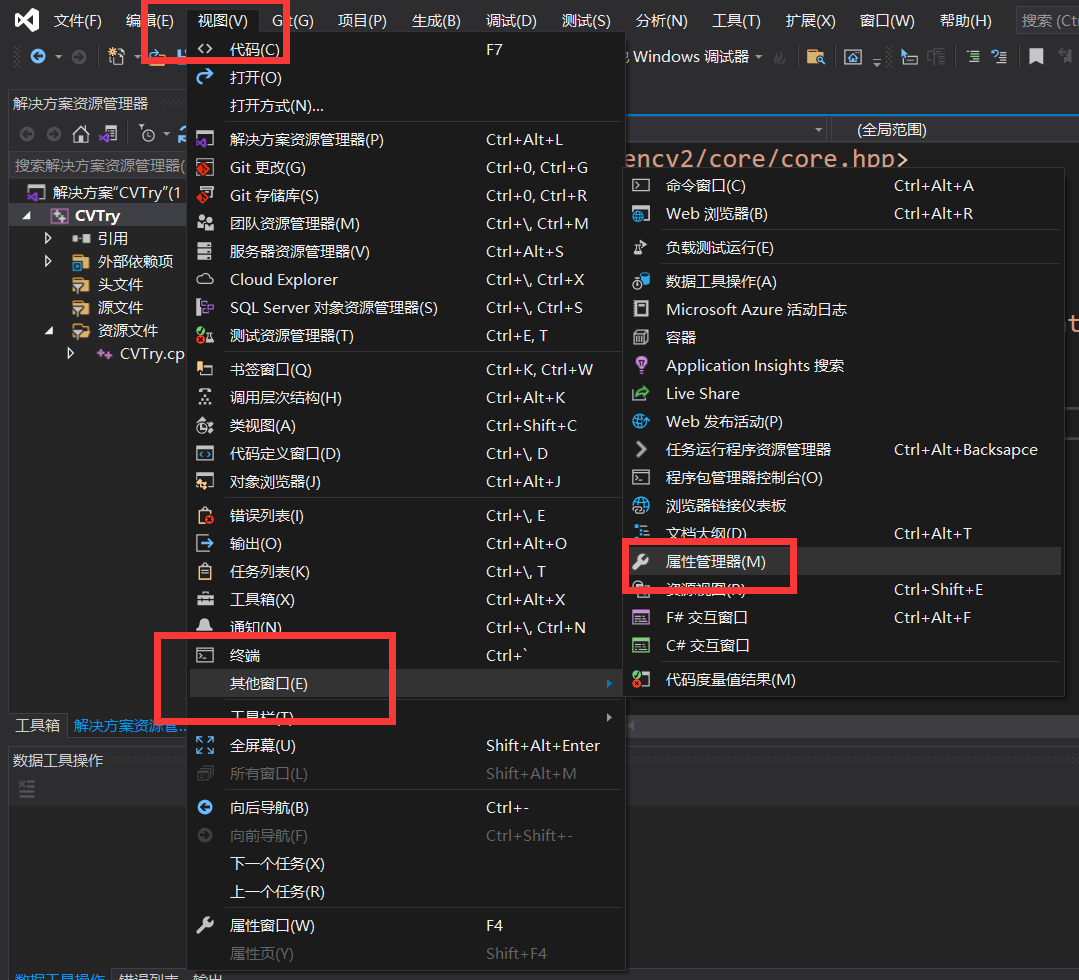

Créer un [OpenCV.props]

Double-cliquez sur la feuille de propriétés nouvellement créée, puis configurez-la et stockez-la comme ci-dessus. Vous pouvez voir le fichier de feuille de propriétés dans le répertoire créé.

Lorsque vous l'utiliserez plus tard, il vous suffira de [Ajouter une table d'attributs existante] et de sélectionner [OpenCV.props], pas besoin de répéter la configuration.
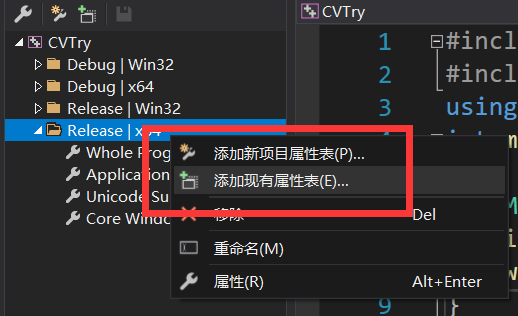
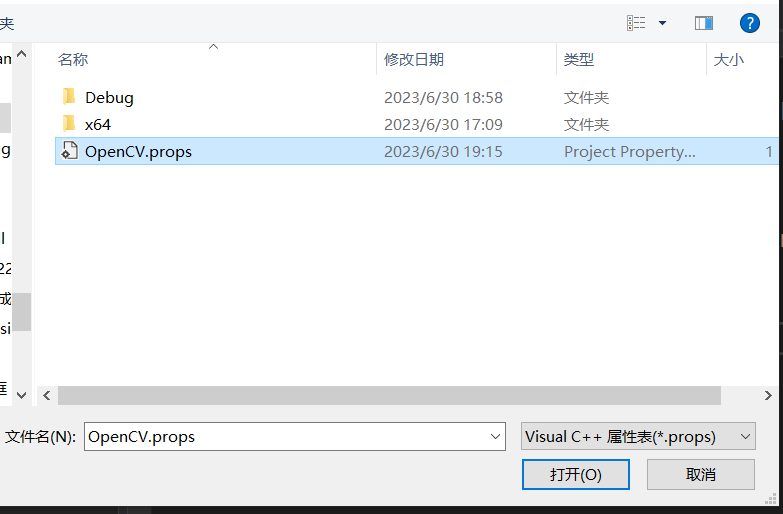
4. Analyse des erreurs courantes
(1) Symbole externe non résolu. . .
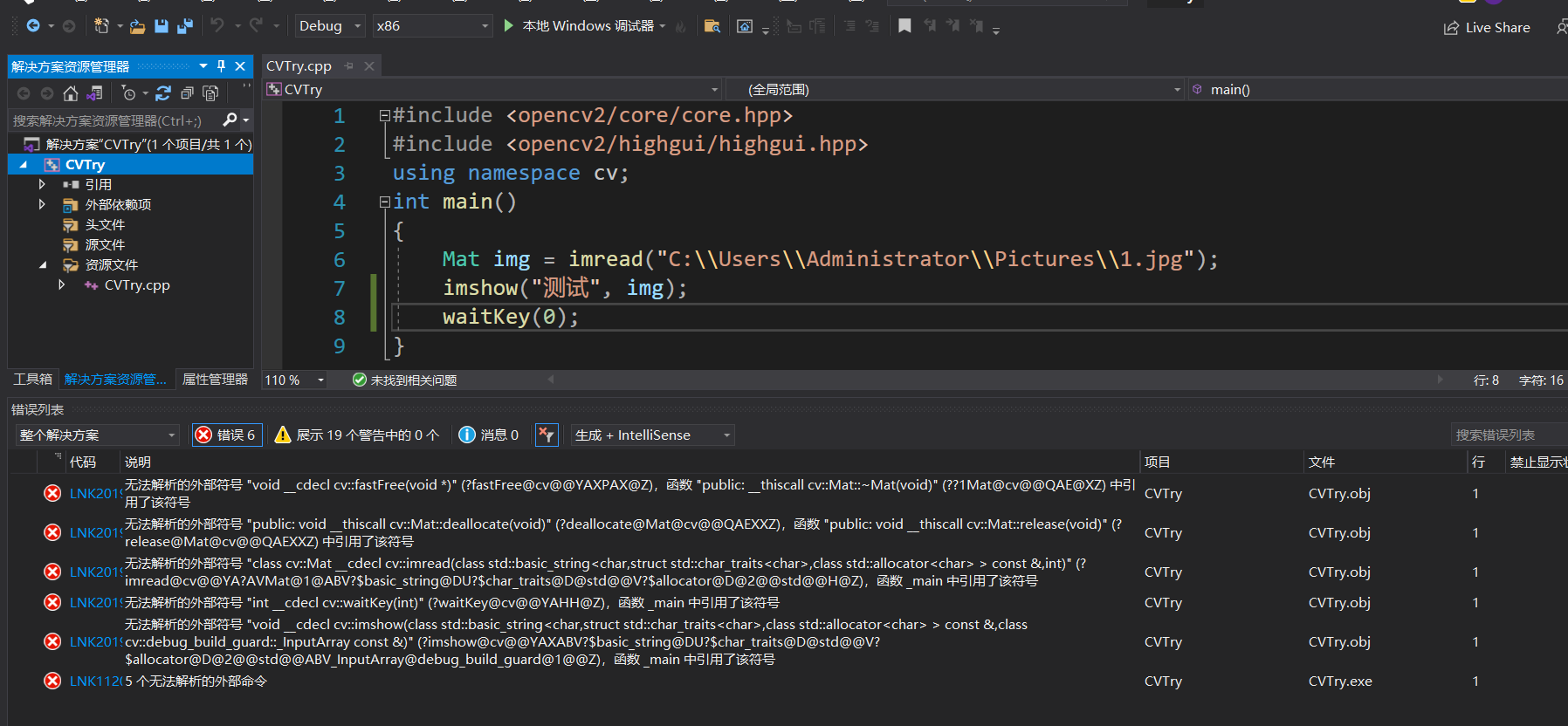
Raison de l'erreur : la mauvaise plate-forme est sélectionnée. L'opencv dans l'environnement x64 vient d'être configuré. Ces erreurs indiquent qu'il s'exécute dans l'environnement x86.
Solution : remplacez ici x86 par x64.
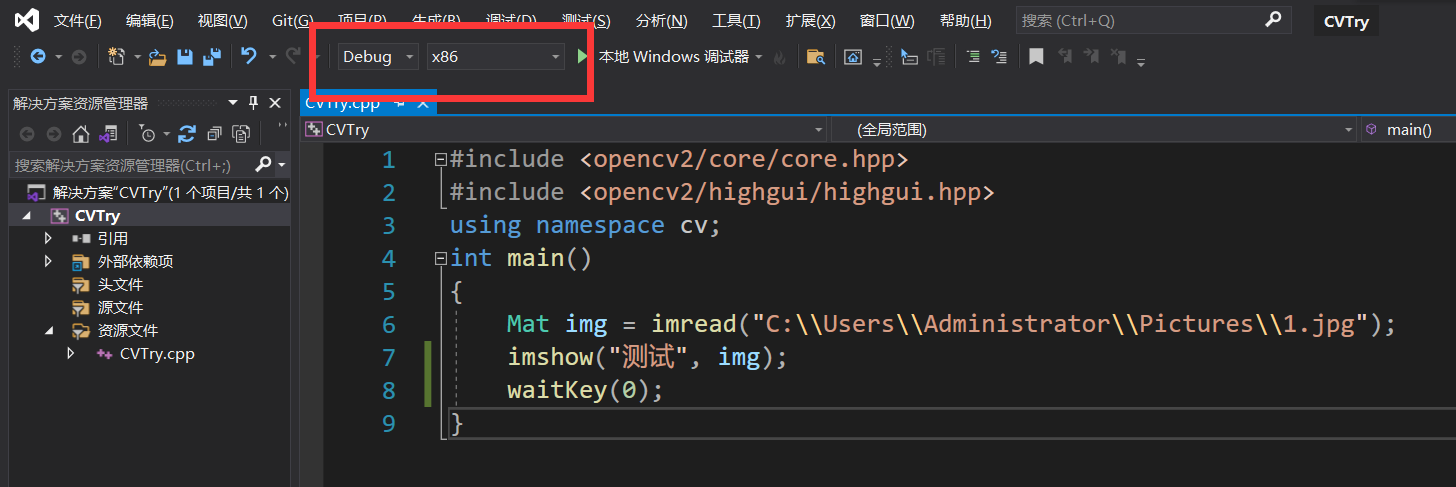
(2) Puisque opencv_world430d.lib est introuvable. . .
Cause de l'erreur : Tout d'abord, assurez-vous que l'emplacement du fichier [opencv_world430d.dll] est dans [.\build\x64\vc15\bin],

L'opération impliquant ce dossier est uniquement l'étape [configuration de la variable d'environnement informatique], indiquant que la configuration de la variable d'environnement a échoué.
solution:
Vérifiez d'abord si vous avez correctement ajouté le dossier [...\build\x64\vc15\bin] à la variable d'environnement, et notez que bin n'est pas lib ;
Si ce n'est pas le cas, envisagez de placer le fichier opencv_world300.dll directement dans le lecteur C. Remarque : les utilisateurs du système 64 bits doivent faire attention, le fichier DLL 32 bits est placé dans [C:\Windows\System32], et le 64- bit DLL est placé dans [C :\Windows\SysWOW64].
Si cela ne fonctionne toujours pas, il n'y aura aucun problème à mettre le fichier opencv_world300.dll directement dans le dossier Debug du projet (mais c'est une méthode stupide).
